使用自动筛选列表中的“文本(或数字、日期)筛选”下的“自定义筛选”选项,可以对数据进行更为复杂的筛选操作,实现更高要求的数据选取需求。
例2-6 图1-2-26中的表格是一张已经启用了自动筛选功能的职员销售量表,现在要求筛选出2017年2月上旬宝石销售量超过4件的数据记录,即同时满足以下几个条件的数据记录:
条件1:“销售日期”在2017年2月1日~10日之间;
条件2:“商品名称”包含有“宝石”两个字;
条件3:“销售量”等于或大于4。
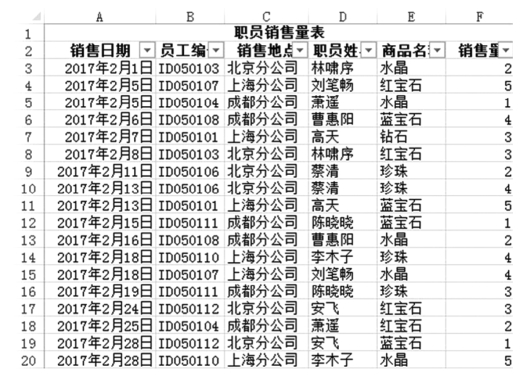
图1-2-26 职员销售量表
要实现这样的筛选要求,就需要使用“自定义筛选”的功能,方法如下。
(1)对于条件1,单击“销售日期”字段的筛选标记,在下拉列表中选择“日期筛选”选项下的“介于”选项,打开“自定义自动筛选方式”对话框,默认的第1个条件是“在以下日期之后或与之相同”,在其后面的取值下拉列表中选择“2017年2月1日”,若没有该日期,可以直接输入,或者点击最右侧的日期选取器 选择相应的日期;类似地,保留默认的第2个条件“在以下日期之前或与之相同”,设置其取值为“2017-2-10”;然后将两个条件之间的逻辑关系选项选择为“与”,如图1-2-27所示。单击“确定”按钮即可得到条件1的筛选结果,如图1-2-28所示。
选择相应的日期;类似地,保留默认的第2个条件“在以下日期之前或与之相同”,设置其取值为“2017-2-10”;然后将两个条件之间的逻辑关系选项选择为“与”,如图1-2-27所示。单击“确定”按钮即可得到条件1的筛选结果,如图1-2-28所示。
(2)在上面筛选结果的基础上继续执行条件2的筛选操作。单击“商品名称”字段的筛选标记,在下拉列表中选择“文本筛选”下的“包含”选项,打开“自定义自动筛选方式”对话框,默认的第1个条件是“包含”,在其右侧的取值下拉列表中直接输入“*宝石*”,如图1-2-29所示。单击“确定”按钮即可得到条件2的筛选结果,如图1-2-30所示。
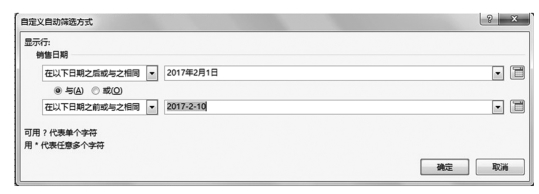
图1-2-27 设置日期筛选
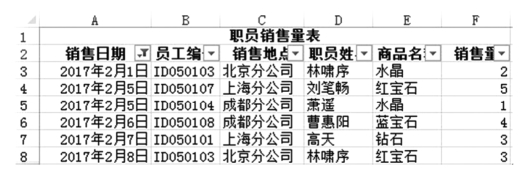 (www.daowen.com)
(www.daowen.com)
图1-2-28 日期筛选结果
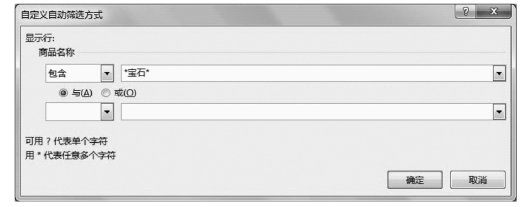
图1-2-29 设置文本筛选
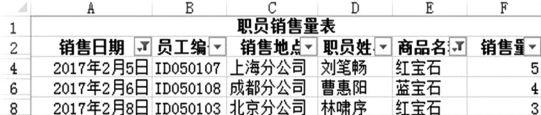
图1-2-30 文本筛选结果
(3)在步骤(2)筛选结果的基础上继续条件3的筛选操作。单击“销售量”字段的筛选标记,在下拉列表中选择“数字筛选”下的“大于或等于”,打开“自定义自动筛选”对话框,默认的第1个条件是“大于或等于”,在其右侧的取值下拉列表中选择“4”,或者直接输入“4”,如图1-2-31所示;也可以把“大于或等于”分解成两个条件的组合,如图1-2-32所示。单击“确定”按钮即可得到条件3的筛选结果,如图1-2-33所示。
注意:“自定义自动筛选”对话框允许使用两种通配符,星号“*”代表任意多个字符,问号“?”代表单个字符。如果要使用“*”或“?”本身所代表的字符,可以在它们前面添加波形符“~”,例如“~*”可以筛选出数据中含有“*”的数据,“~?”可以筛选出数据中含有“?”的数据。
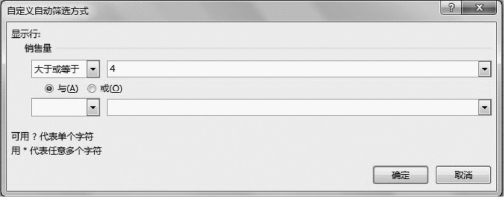
图1-2-31 设置数字筛选
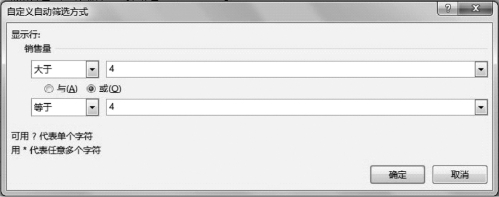
图1-2-32 设置数字筛选条件

图1-2-33 数字筛选结果
免责声明:以上内容源自网络,版权归原作者所有,如有侵犯您的原创版权请告知,我们将尽快删除相关内容。






